So führen Sie eine umgekehrte Bildsuche durch: Eine Schritt-für-Schritt-Anleitung
Veröffentlicht: 2023-12-15TL;DR
- Die umgekehrte Bildsuche ist eine Technik, mit der Sie online anhand von Fotos suchen können, um ähnliche Fotos und relevante Ergebnisse anzuzeigen.
- Google ist eine bevorzugte Plattform für die umgekehrte Bildersuche und unterstützt verschiedene Geräte, darunter Desktop-Computer und mobile Geräte.
- Es gibt verschiedene Methoden, um eine umgekehrte Bildsuche durchzuführen, z. B. das Hochladen eines Bildes, die Verwendung der Drag-and-Drop-Methode oder das Anwenden einer URL.
Sind Sie schon einmal online auf ein fesselndes Bild gestoßen und haben sich gefragt, woher es kommt oder ob es woanders verwendet wird?
Oder vielleicht sind Sie auf einer Social-Media-Plattform auf ein verdächtiges Profilbild gestoßen und wollten dessen Echtheit überprüfen.
Nun, keine Sorge mehr! Die umgekehrte Bildsuche ist hier, um den Tag zu retten. Mit diesem praktischen Tool können Sie die Ursprünge eines Bildes aufdecken, indem Sie das Web anhand des Bildes selbst durchsuchen, anstatt sich auf Schlüsselwörter zu verlassen.
In diesem Blog-Beitrag erfahren Sie, wie Sie in verschiedenen Suchmaschinen eine umgekehrte Bildsuche auf dem Desktop und auf Mobilgeräten durchführen. Lass uns anfangen.
Was ist die umgekehrte Bildersuche?
Die umgekehrte Bildersuche ist, wie der Name schon sagt, ein Tool, das es Benutzern ermöglicht, das Internet mithilfe von Bildern statt mit textbasierten Abfragen zu durchsuchen. Wenn Sie ein Foto hochladen, durchsucht die Suchmaschine wie Google Milliarden von Bildern in ihrer Datenbank, um ähnliche Bilder und verwandte Ergebnisse zu finden.
Wie kann ich die Bildersuche auf dem Desktop umkehren?
Wenn Sie eine umgekehrte Bildsuche auf einem Desktop durchführen, können Sie mehr als eine Suchmaschine verwenden, um die Quelle Ihres Bildes zu finden. Daher können Sie auf die eine oder andere Weise leicht die Quelle oder Informationen zu dem gesuchten Bild finden.
Drei Desktop-Browser für die umgekehrte Bildsuche:
- Google Chrome
- Bing
- Websites Dritter wie TinEye
Umgekehrte Bildersuche mit Google
Hier finden Sie eine detaillierte Schritt-für-Schritt-Anleitung zur Durchführung einer umgekehrten Bildersuche mit Google:
Schritt 1: Öffnen Sie einen Webbrowser und rufen Sie die Google-Startseite auf.
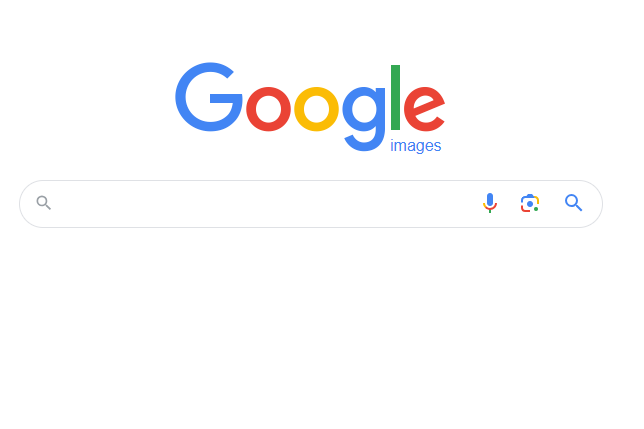
Schritt 2: Klicken Sie nun auf das Symbol für die visuelle Suche, das sich als zweite Option in der Suchleiste befindet. Sie finden zwei Optionen: Ziehen Sie das Bild oder die Paster-URL per Drag & Drop. Wählen Sie die für Sie relevante Option.
Wir haben die Drag-and-Drop-Bildoption gewählt und unsere Bilddatei hochgeladen.
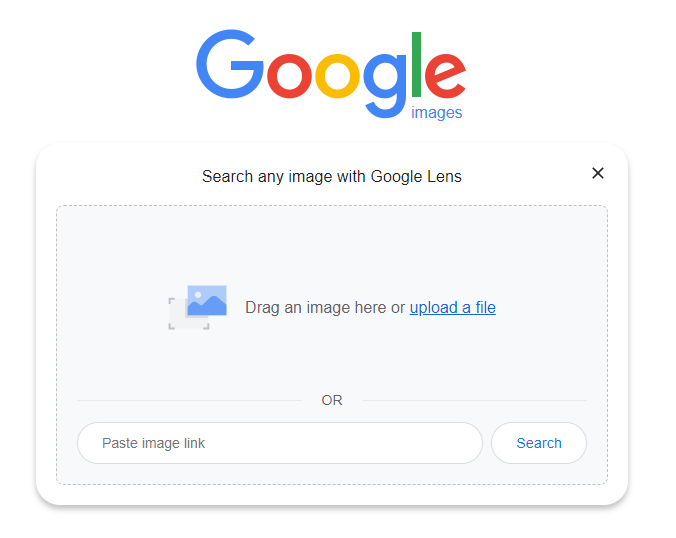
Schritt 3: Sobald Sie auf „Suchen“ klicken, werden Sie zur Registerkarte „Google Lens“ weitergeleitet, wo Sie Bilder finden können, die den von Ihnen hochgeladenen ähneln.
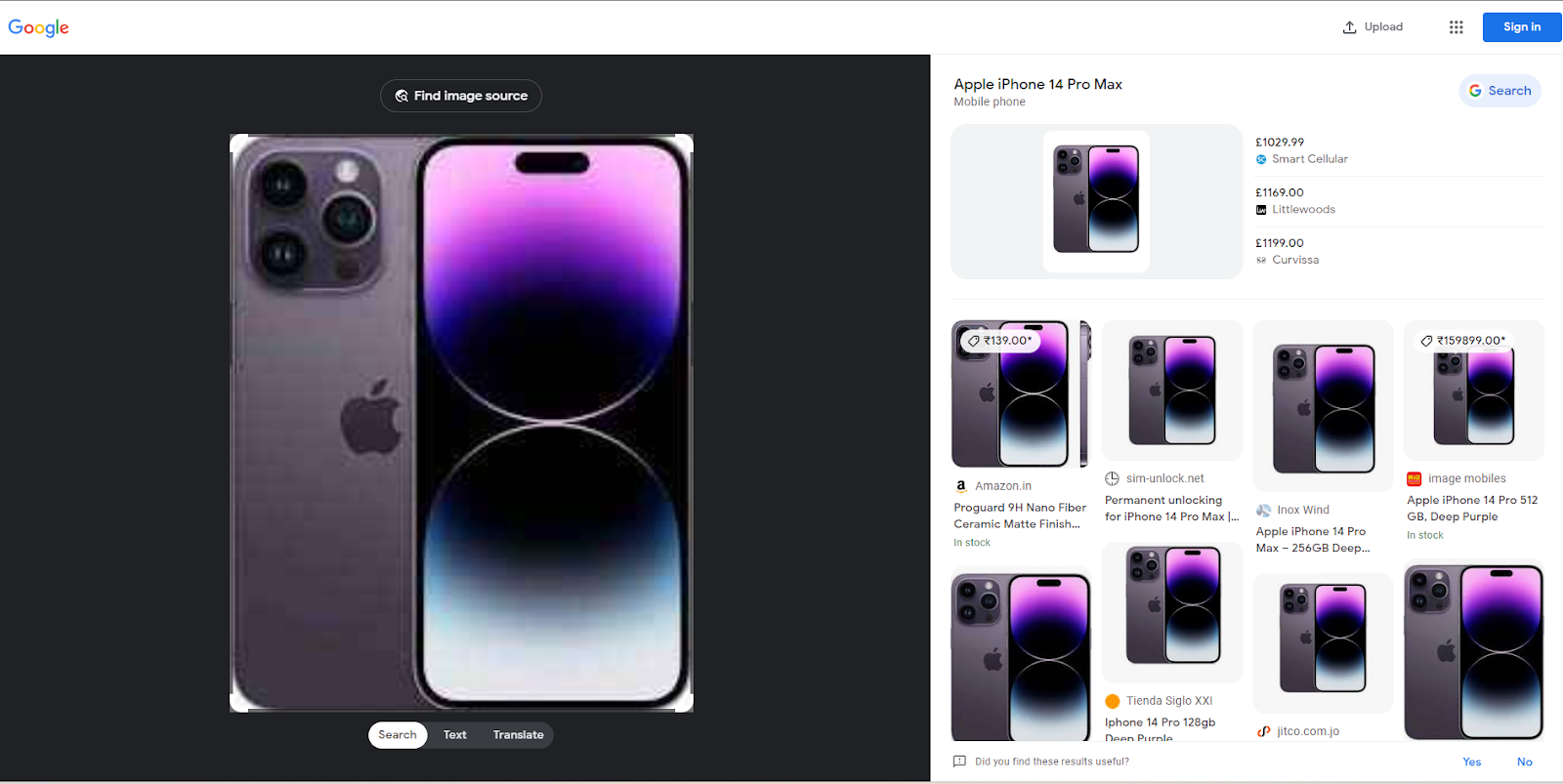
Schritt 4: Klicken Sie nun über dem Bild auf „Bildquelle suchen“. Es öffnet sich ein neuer Tab mit den Suchergebnissen.
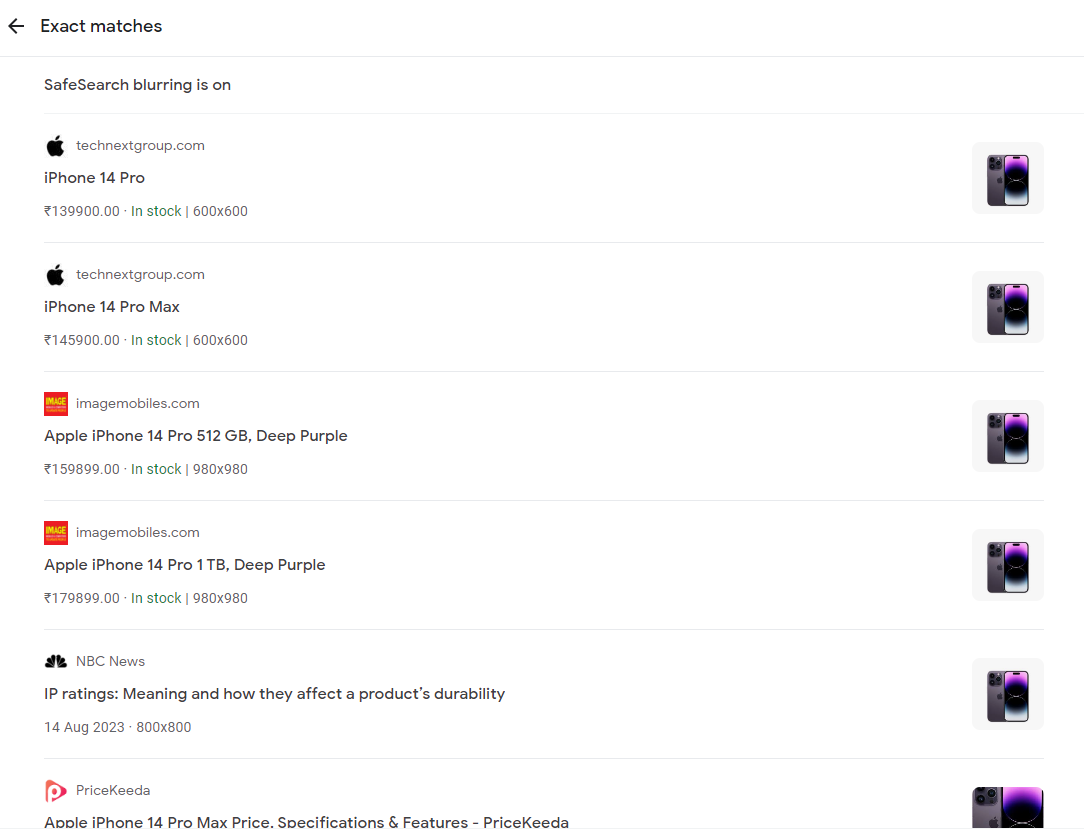
Google zeigt Websites mit dem Bild und zugehörigen Bildern an. Sie können diese Ergebnisse durchsuchen, um weitere Informationen über das Bild zu erhalten oder ähnliche Bilder zu finden.
Umgekehrte Bildersuche mit Bing
Hier finden Sie eine Schritt-für-Schritt-Anleitung zur Verwendung von Bing für die umgekehrte Bildersuche.
Schritt 1: Öffnen Sie Bing und klicken Sie auf das Symbol für die visuelle Suche, das als letzte Option in der Suchleiste platziert ist.
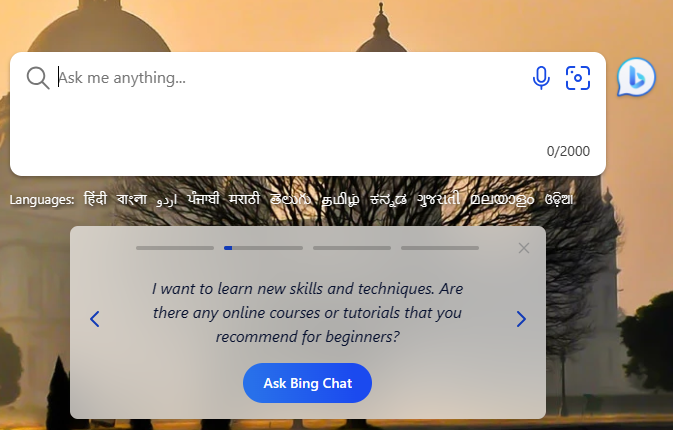
Schritt 2: Ähnlich wie Google bietet auch Bing zwei Möglichkeiten: Ziehen Sie ein Bild oder eine URL per Drag & Drop oder fügen Sie es ein.
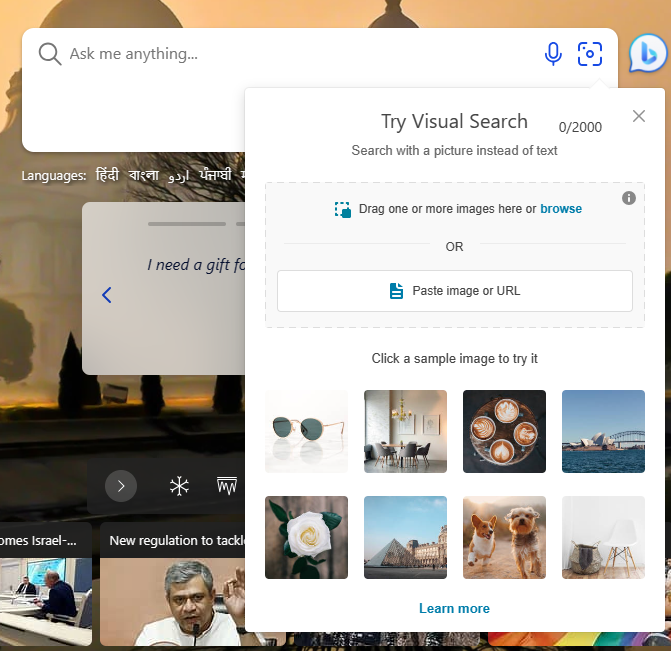
Schritt 3: Sobald Sie das Bild auf die eine oder andere Weise in die Suchmaschine eingespeist haben, werden Sie zu der Registerkarte weitergeleitet, auf der Sie ähnliche Bilder und die URL der Bildquelle finden können.
Sie können einen bestimmten Teil des Bildes auswählen, um Ihre Suche einzugrenzen.
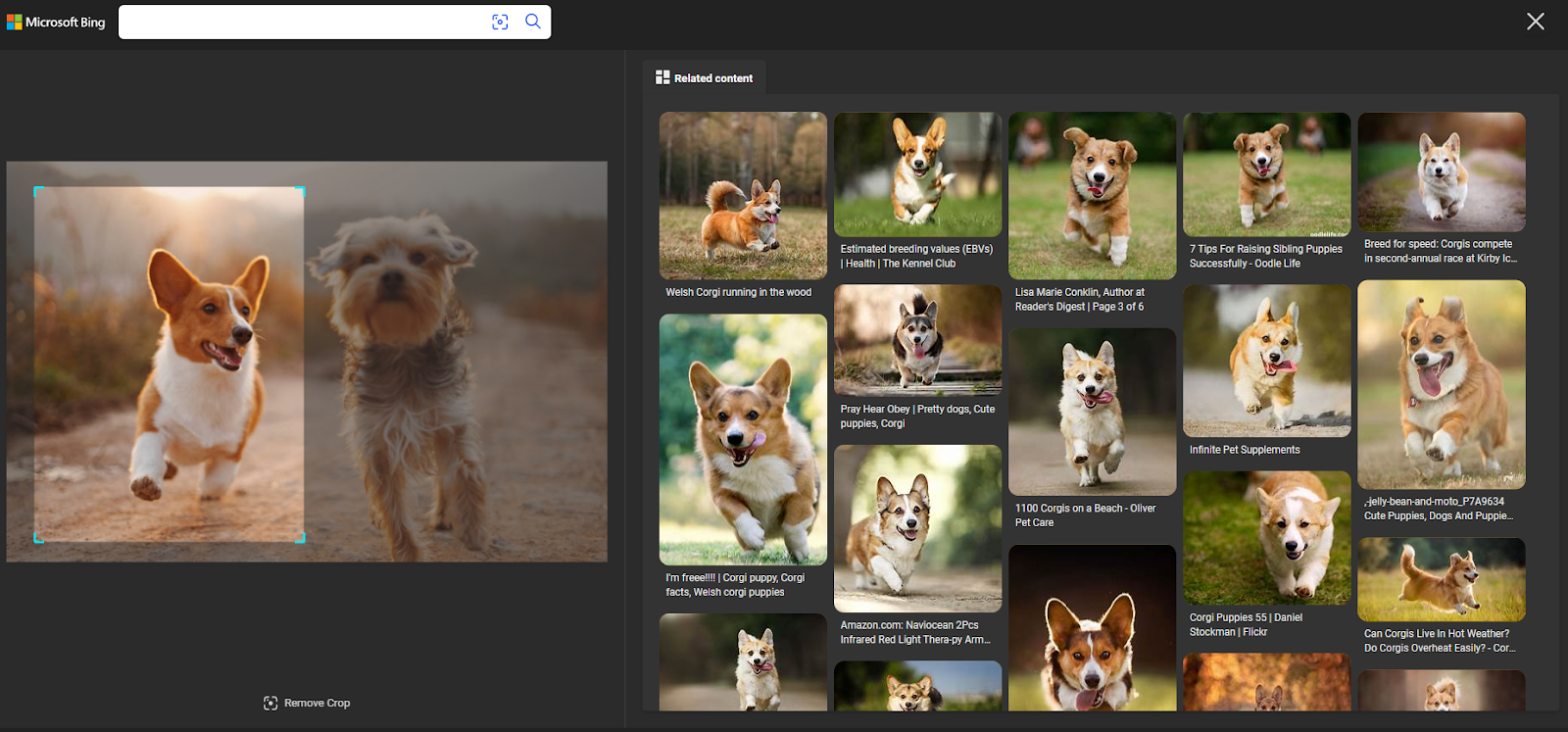
Schritt 4: Sie können sogar ein Bild aus den Ergebnissen auswählen, um relevante Inhalte und Seiten mit einem ähnlichen Bild zu finden.

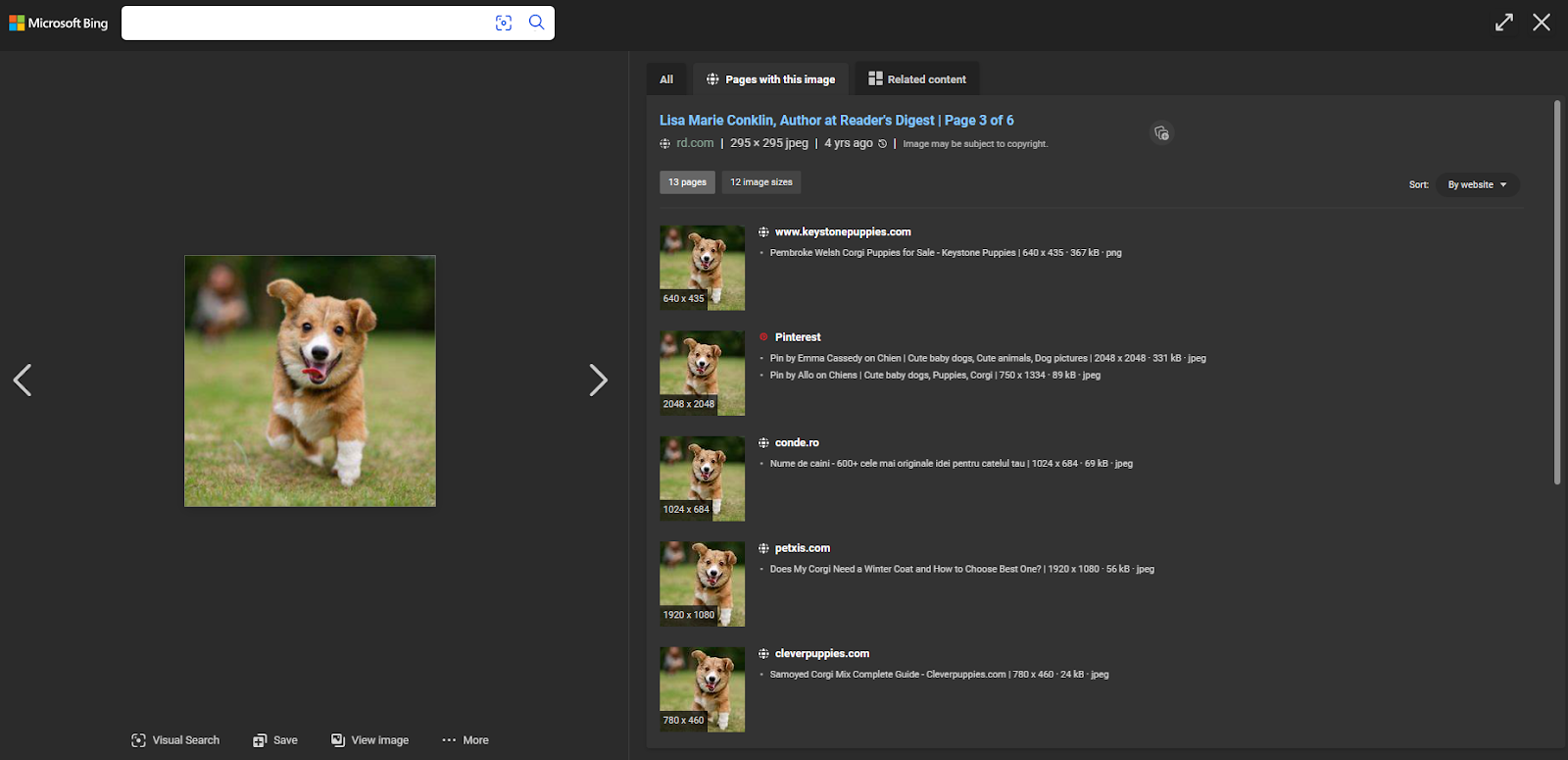
Der gleiche Schritt-für-Schritt-Prozess gilt für Suchmaschinen wie Yandex, die Symbole oder Optionen können jedoch unterschiedlich sein. Wenn Sie diesen Prozess jedoch nutzen, um sich ein Bild zu machen, können Sie sich leichter in anderen Suchmaschinen zurechtfinden.
Umgekehrte Bildsuche mit TinEye
Wenn Sie mit Google oder anderen Suchmaschinen keine relevanten Bilder finden konnten, können Sie TinEye, ein Bildsuchtool eines Drittanbieters, ausprobieren, um die Quelle zu finden. Hier finden Sie eine Schritt-für-Schritt-Anleitung zur Durchführung einer umgekehrten Bildsuche mit TinEye.
Schritt 1: Öffnen Sie tineye.com
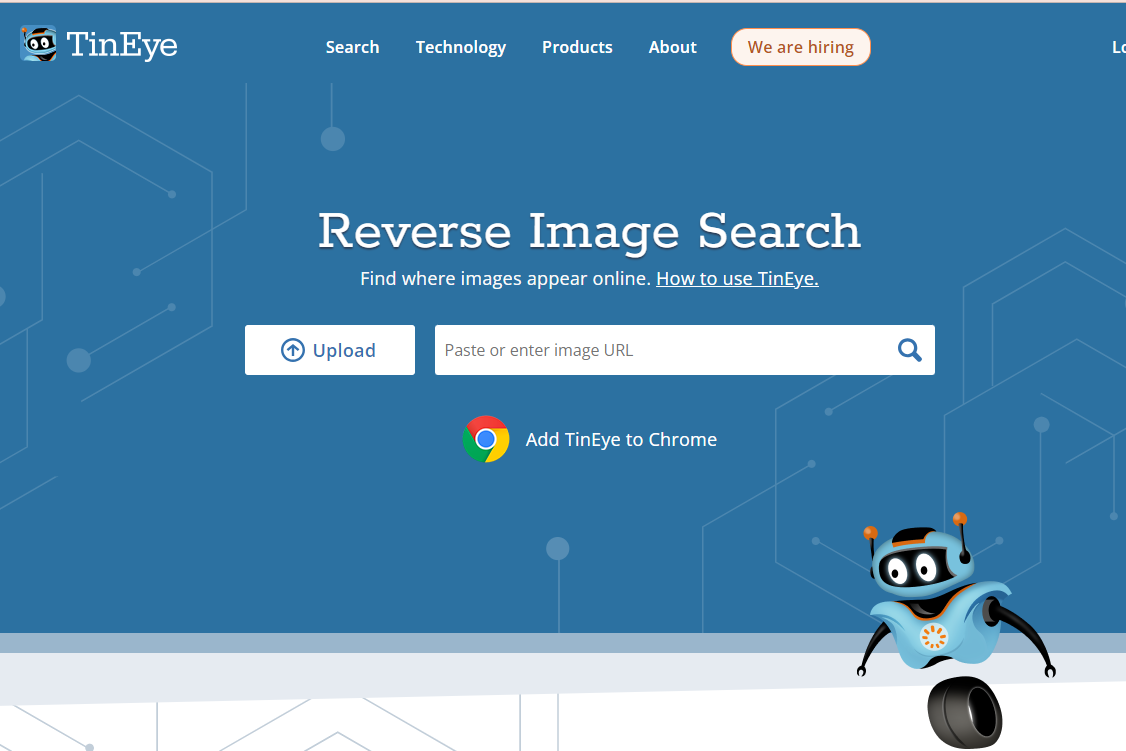
Schritt 2: Geben Sie in der Suchleiste entweder die URL des Bildes ein oder laden Sie die Datei von Ihrem Computer hoch.
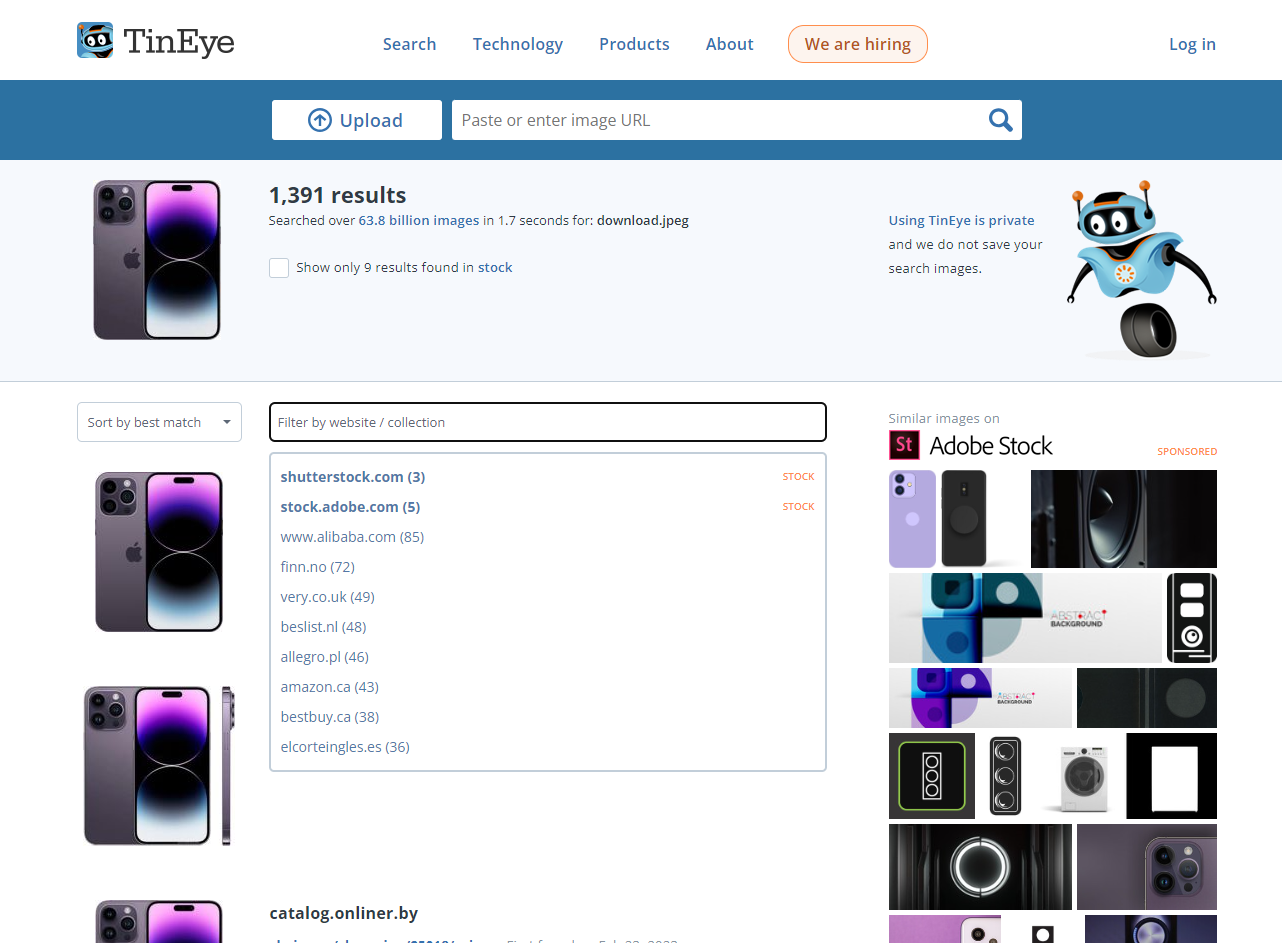
Schritt 3: Durchsuchen Sie die Suchergebnisse, um mehrere Bildquellen zu finden. Mithilfe der Filteroptionen können Sie Ihre Ergebnisse sogar eingrenzen, um relevante Websites schnell zu finden.
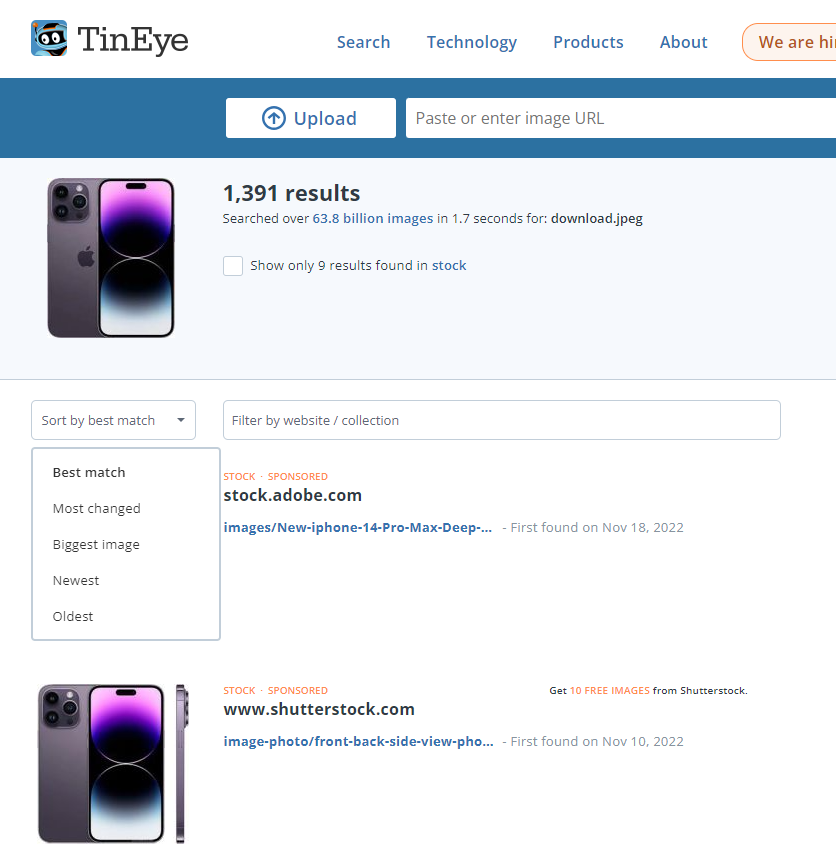
Die Filteroption erleichtert Benutzern das schnelle Auffinden der relevantesten Ergebnisse. Daher ist es ein idealer Ersatz für die Verwendung von Suchmaschinen für die umgekehrte Suche.
Wie führt man eine umgekehrte Bildersuche auf Mobilgeräten durch?
Die Verwendung mobiler Geräte zur umgekehrten Suche ist der Verwendung der Desktop-Suche relativ ähnlich. Wenn Sie sich fragen, wie der Prozess aussieht, finden Sie hier eine Schritt-für-Schritt-Anleitung.
Schritt 1: Öffnen Sie Google oder Chrome auf Ihrem Mobilgerät.
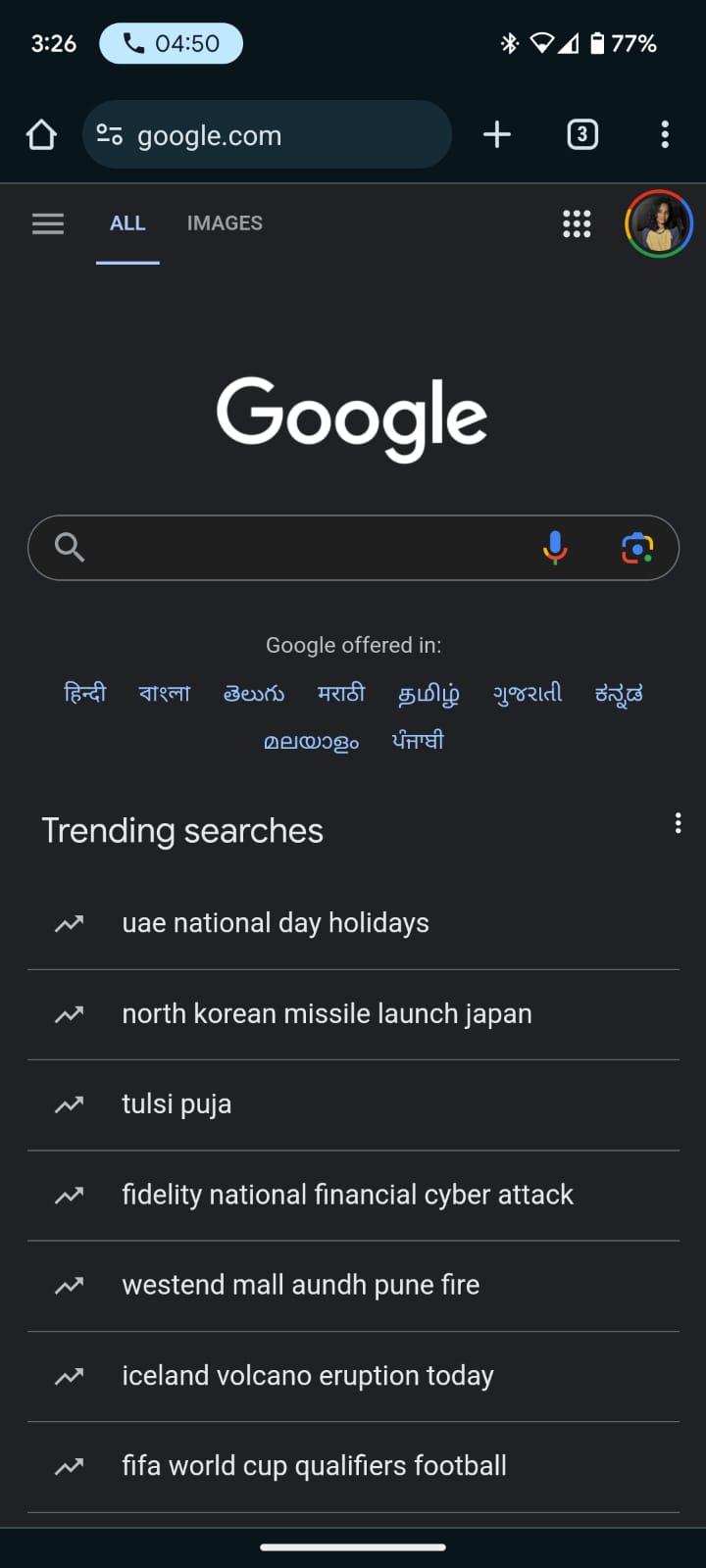
Schritt 2: Tippen Sie auf das visuelle Suchsymbol in der Suchleiste.
Schritt 3: Jetzt werden Sie zur Registerkarte „Google Lens“ weitergeleitet. Dort können Sie das Produkt mit Ihrer mobilen Kamera scannen oder eine Datei aus Ihrer Galerie auswählen, um eine Suche zu starten.
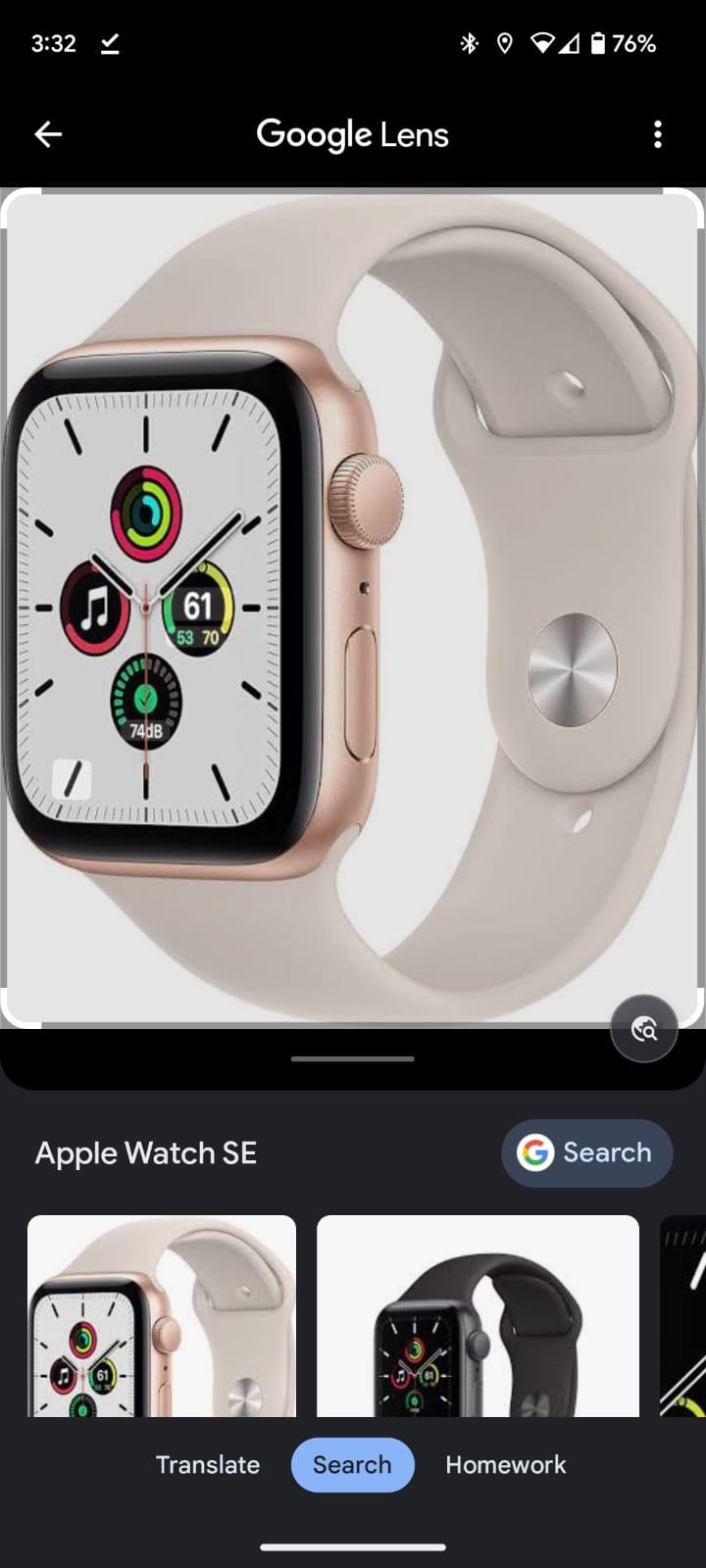
Schritt 4: Auf der Ergebnisseite finden Sie Bilder und deren Quelllinks für einen schnellen Zugriff.
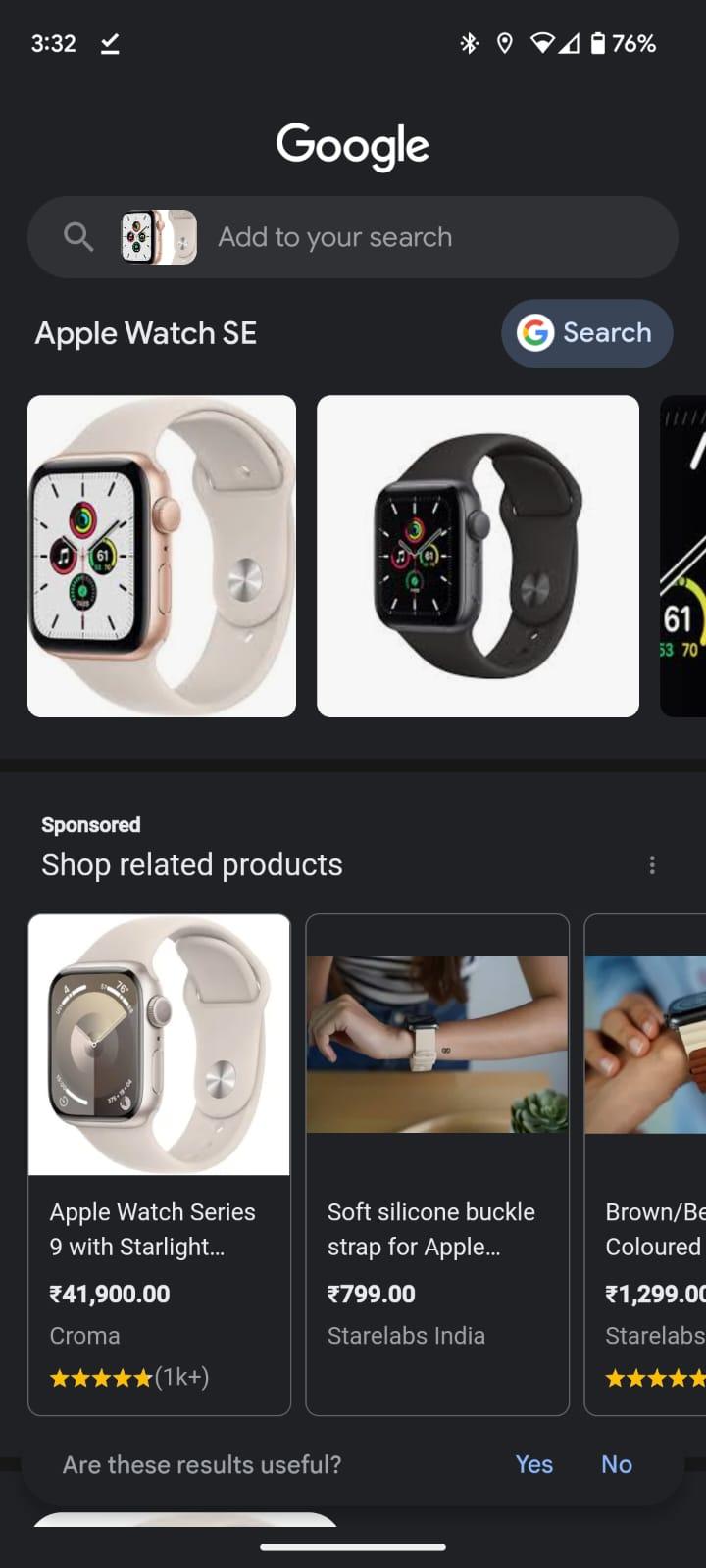
Sie können durchblättern und die Website oder das Produkt finden, nach der Sie suchen. Auf diese Weise ist es für Sie einfacher, unterwegs Informationen zu Ihrem Gerät zu finden.
Abschluss
Durch die Unterstützung verschiedener Browser und Geräte, einschließlich Google Chrome, Safari oder Android- und iOS-Geräten, wird die Identifizierung der umgekehrten Bildersuche noch einfacher.
Mit den in diesem Beitrag besprochenen Techniken können Sie auf Ihrem Mobilgerät einfach und schnell eine umgekehrte Bildsuche durchführen. Probieren Sie es also aus und entdecken Sie die Möglichkeiten der umgekehrten Bildersuche, um Ihr Online-Erlebnis zu verbessern.
Häufig gestellte Fragen
Was ist die umgekehrte Bildersuche und wie funktioniert sie?
Mit der umgekehrten Bildsuche können Sie ähnliche Bilder oder die Quelle eines Bildes finden. Durch das Hochladen eines Bildes oder die Eingabe seiner URL können Sie verwandte Inhalte und Informationen zum Bild entdecken. Dieses Tool ist nützlich, um Quellen zu überprüfen und höher aufgelöste Versionen von Bildern zu finden.
Was sind die Vorteile der umgekehrten Bildersuche?
Mithilfe der umgekehrten Bildsuche können Sie gefälschte Profile identifizieren, Bilder mit höherer Auflösung finden und die Quelle eines Bildes lokalisieren.
Kann ich die umgekehrte Bildsuche verwenden, um die Originalquelle eines Bildes zu finden?
Ja, Sie können die umgekehrte Bildsuche verwenden, um die Originalquelle eines Bildes zu finden. Damit können Sie den Ursprung eines Bildes lokalisieren, auf Urheberrechtsverletzungen prüfen und optisch ähnliche Bilder finden. Dies kann hilfreich sein, um die Echtheit eines Bildes zu überprüfen.
